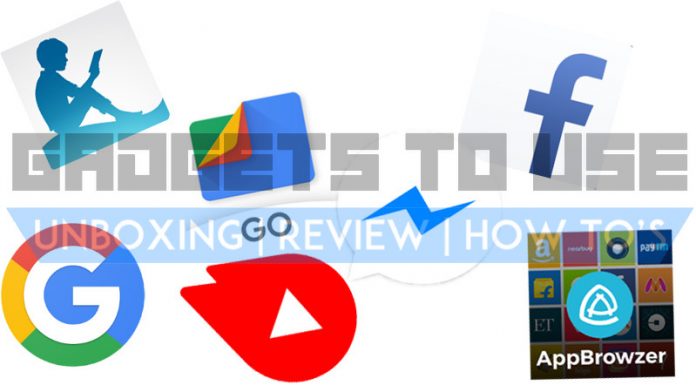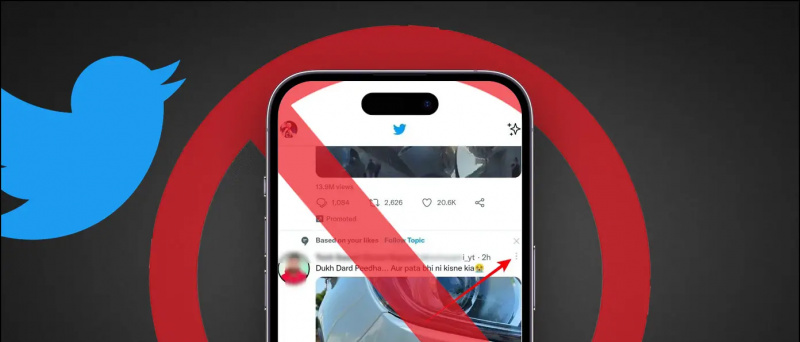添付ファイルの制限である25MBを超えるサイズのファイルをGmail経由で送信すると、Googleはそのファイルをドライブに自動的にアップロードし、Googleドライブのリンクとして送信します。そのため、受信者がGoogleドライブにアクセスできない場合、受信者はファイルを開くことができず、「Googleドライブアクセスが拒否されました」というエラーが表示される場合があります。これは、Gmailで大きなファイルを送受信するときにほとんどのユーザーに発生します。したがって、Googleドライブの問題へのアクセス拒否にアクセスできるように、ここではそれを修正する3つの方法をリストしています。
アクセスが拒否されたのはなぜですか?
Gmailでファイルが開かない場合は、問題が発生している可能性があります。
- 送信者は、Googleドライブからファイルを表示することを許可しませんでした。
- 別のGoogleアカウントにログインしています。
- 送信者または他の誰かがファイルを表示するためのあなたの許可を削除した可能性があります。
Googleドライブで拒否されたアクセスを修正
上記の理由により、Gmailでファイルを開こうとすると、「Googleドライブアクセスが拒否されました」というエラーが発生する可能性があります。 Googleドライブへのアクセスを復元してファイルを開くのに役立つ修正は次のとおりです。
1.別のGoogleアカウントを試す
複数のGoogleアカウントをお持ちの場合は、これが問題の主な理由である可能性があります。上記のように、これは別のGoogleアカウントにサインインしていることが原因である可能性があります。別のアカウントに切り替える方法は次のとおりです。
Google Play ストアからデバイスを削除する方法

- 開こうとしているファイルを開きます。
- [アクセスが必要]ページで、下から[アカウントの切り替え]をクリックします。
- 次に、別のGoogleアカウントを選択してサインインします。
サインインした後、今すぐファイルを開くことができるかどうかを確認してください。
家族共有で購入したアプリを共有する方法
2.送信者にアクセスを許可するように依頼します
送信者がファイルを開く許可を与えていないか、ファイルを表示または開く許可を削除した可能性があります。したがって、送信者にアクセスを許可できるかどうかを尋ねることができます。

- Gmailからファイルを開くと、「アクセスが必要です」ページが表示されます。
- ここで[アクセスのリクエスト]をクリックします。
- 送信者は、アクセスを求める電子メールを受信します。彼らがあなたの要求を受け入れると、あなたは別の電子メールを受け取り、それからあなたはファイルを開くことができます。
ただし、この方法は、送信者と送信者の両方にとって完全に同じ時間がかかる可能性があります。それでは、この問題に対する次の最も適切な解決策に移りましょう。
3.Googleドライブから直接送信者に問い合わせる
これは、大きなファイルや複数のファイルを共有するときにGmailで「アクセスが拒否されました」というエラーを回避するための最良の方法です。送信者に、Googleドライブを介してファイルを直接共有するように依頼できます。これを行う方法:
1. Googleドライブを開き、Gmail経由で送信しようとしたファイルを見つけます。

Google からデバイスを削除する デバイスを探す
2.ファイルはサイドメニューの[最近]にあります。
3.ここで、ファイルをクリックするか、複数ある場合はすべてのファイルを選択します。

4.上のバーで、「共有」アイコンを探してクリックします。
独自の通知音をアンドロイドにする方法

5.次のページの表示されたボックスに、ファイルの送信先の電子メールIDまたは名前を入力し、[完了]をクリックします。

6.メールIDがボックスに表示されたら、下から送信ボタンを押すことができます。
アマゾンオーディブル会員の退会方法

それでおしまい。これで、受信者はGmailでファイルを開くことができるようになります。そのユーザーにファイルへの変更を加えたくない場合は、エディターではなくビューアーを選択して、ファイルの編集設定を変更することもできます。
これらは「Googleドライブアクセスが拒否されました」エラーの最善の修正であり、これらのヒントを使用して、手間をかけずにGoogleドライブファイルを確認できることを願っています。このようなヒントやコツをお楽しみに!
Facebookのコメントボックスまた、次のWebサイトでインスタント技術ニュースをフォローすることもできます。 グーグルニュース またはヒントやコツ、スマートフォンやガジェットのレビューについては、参加してください GadgetsToUse Telegram Group または最新のレビュービデオを購読する GadgetsToUseYouTubeチャンネル。